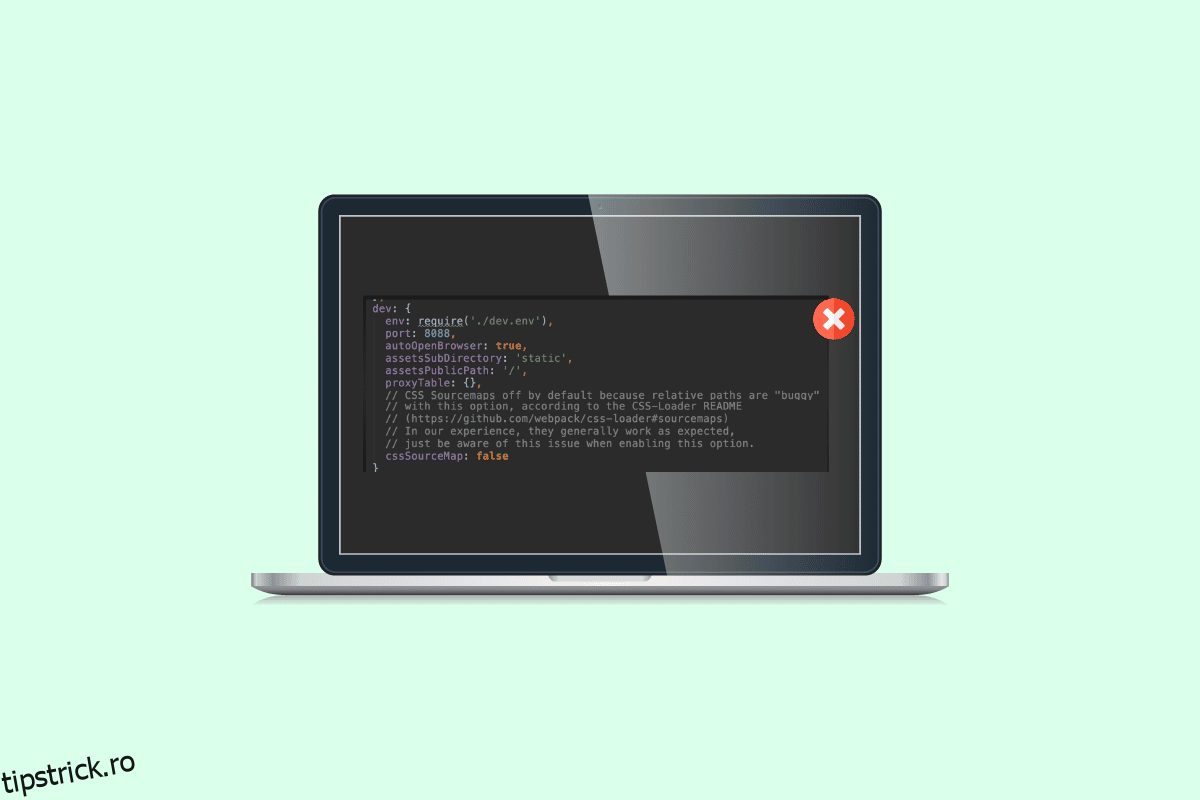A apărut o eroare la tastarea solicitării proxy este o eroare comună pe care dezvoltatorii o întâlnesc în timpul scrierii și publicării codurilor. Acest lucru se întâmplă atunci când o solicitare proxy către un server web este refuzată sau eșuează din diverse motive, cum ar fi cod incorect și configurații IP necorespunzătoare. Un dezvoltator poate avea această eroare din diverse motive, cum ar fi codul greșit, IP incorect etc. Există câteva metode pe care le puteți urma pentru a remedia eroarea apărută la încercarea de a solicita proxy. În acest ghid, vom discuta câteva metode de a găsi un server proxy în apropierea mea și de a remedia problemele de proxy cu Windows.
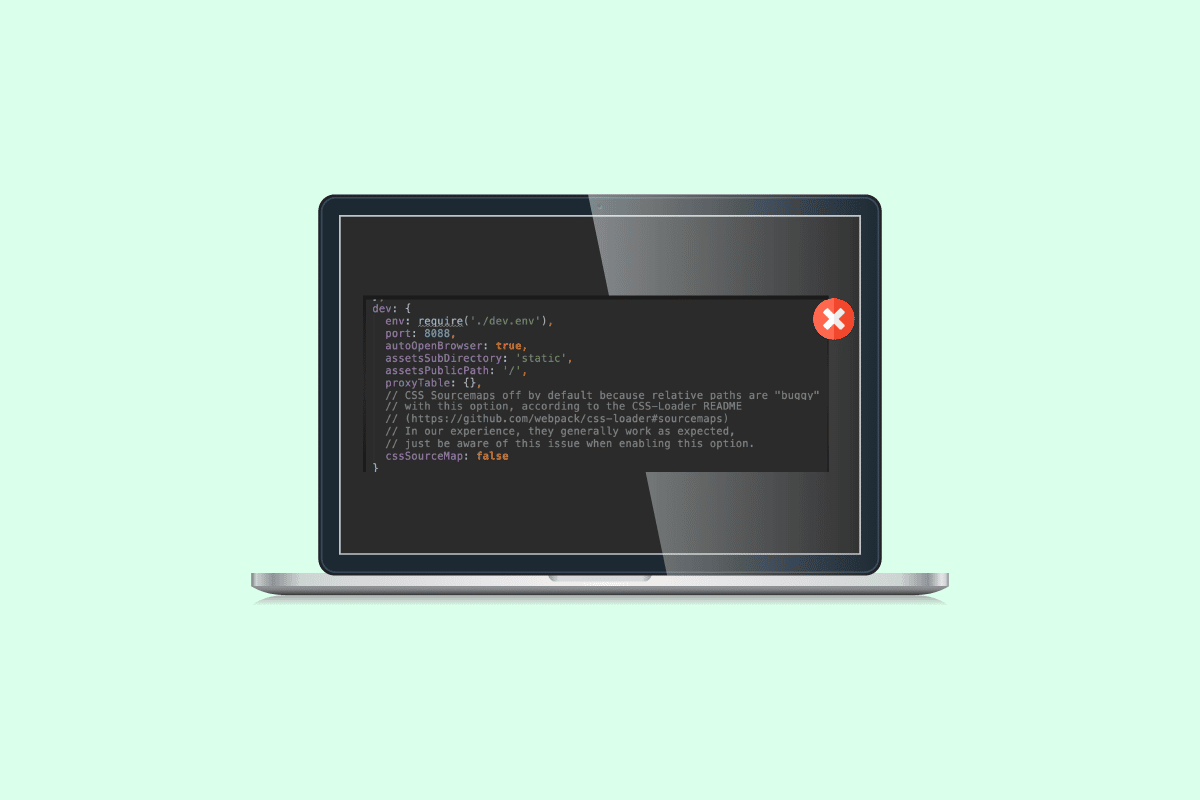
Cuprins
Cum să remediați eroarea apărută în timpul încercării de a solicita proxy în Windows 10
Pot exista diverse motive pentru care a apărut o eroare la introducerea în cererea proxy. Unele dintre motivele posibile sunt menționate mai jos.
- O versiune IP incorectă a serverului poate cauza această eroare.
- Codul incorect este, de asemenea, responsabil pentru erorile proxy.
- Configurarea incorectă a proxy-ului webpack poate fi, de asemenea, motivul acestei erori.
- Fișierele gazdă necorespunzătoare sunt, de asemenea, responsabile pentru această eroare.
- Mulți dezvoltatori au descoperit că problema a fost cauzată de Body-Parser.
- Proxy-ul client nepotrivit poate provoca, de asemenea, această eroare.
Următorul ghid vă va oferi metode pentru a rezolva o eroare apărută în timpul încercării de a solicita proxy.
Metoda 1: Verificați versiunea serverului IP
În general, această eroare poate fi cauzată de o problemă simplă cu problema IP și poate fi remediată cu ușurință. Uneori, atunci când utilizatorii folosesc o versiune IP diferită pentru un proxy, pot primi această eroare.
Primul pas pentru adăugarea unui server proxy WiFi PS4 este să găsiți adresa IP a rețelei Wi-Fi, la care încercați să vă conectați pe computerul Windows.
1. Apăsați tasta Windows, tastați Command Prompt și faceți clic pe Run as administrator.

2. Introduceți comanda ipconfig/all și apăsați tasta Enter pentru a vedea detaliile adresei IP a conexiunii la Internet.
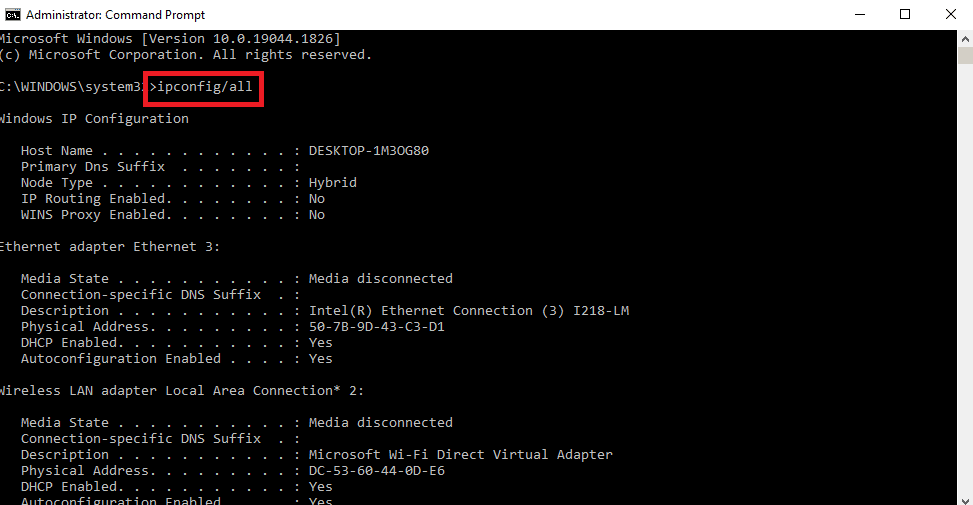
3. Notați adresa IP în secțiunea IPv4.
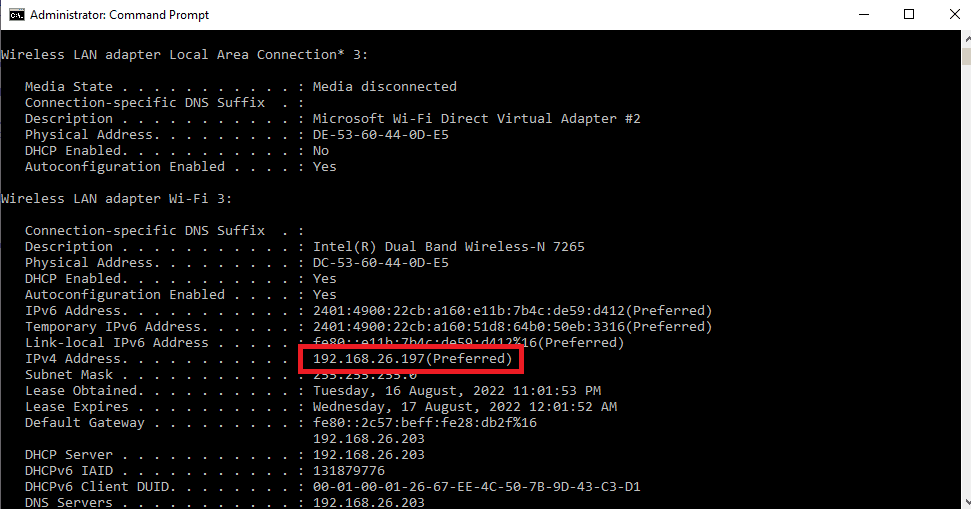
Verificați dacă serverul și proxy-ul folosesc aceleași versiuni IP. Adesea, mulți utilizatori au descoperit că serverul și proxy-ul lor foloseau versiuni IP diferite, iar schimbarea acestora a rezolvat eroarea pentru ei. Citiți ghidul nostru despre cum să schimbați adresa IP în Windows 10.

Dacă schimbarea versiunii IP nu vă rezolvă problema, treceți la următoarea metodă.
Metoda 2: Utilizați versiunea inferioară
Uneori, reducerea versiunii poate șterge și eroarea. Dacă vă confruntați cu acest lucru în versiunea nodului 17, reduceți versiunea la 16. Vizitați Node.js pagina de lansare anterioară pentru a descărca versiunile mai vechi.
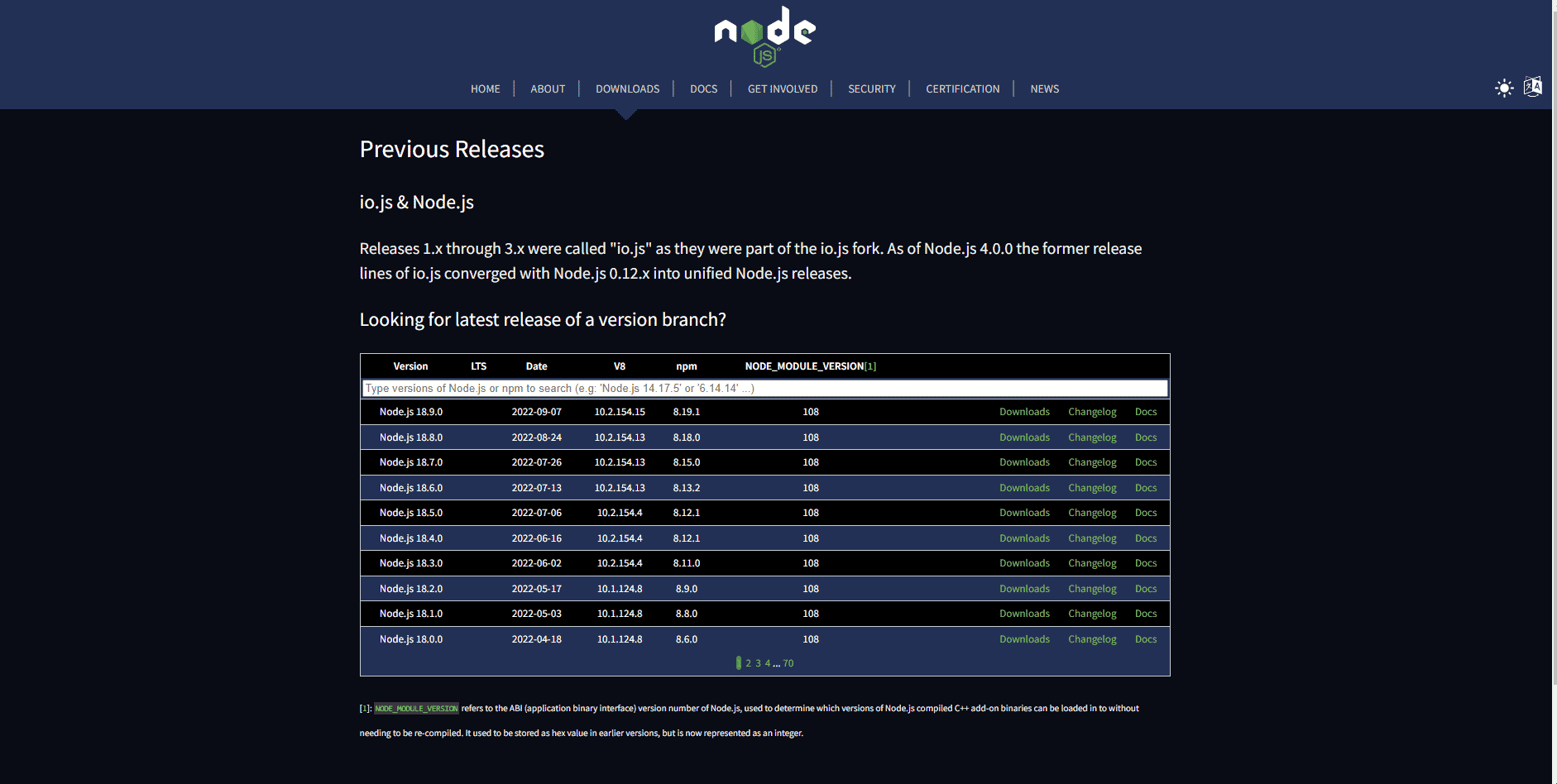
Acum, problema dvs. ar putea fi rezolvată, dacă nu treceți la alte metode.
Metoda 3: Modificați codul
Este foarte frecvent ca o eroare care a apărut în timpul încercării de a solicita proxy să apară din cauza unui cod incorect, această problemă poate fi remediată prin simpla modificare a codului pe care l-ați scris și rezolvarea problemelor cu serverul proxy din apropierea mea.
1. Deschideți proiectul la care lucrați.
2. Modificați codul adăugând setările changeOrigin
{
"/api": {
"target": "https://localhost:12345",
"secure": false,
"changeOrigin": true
}
}
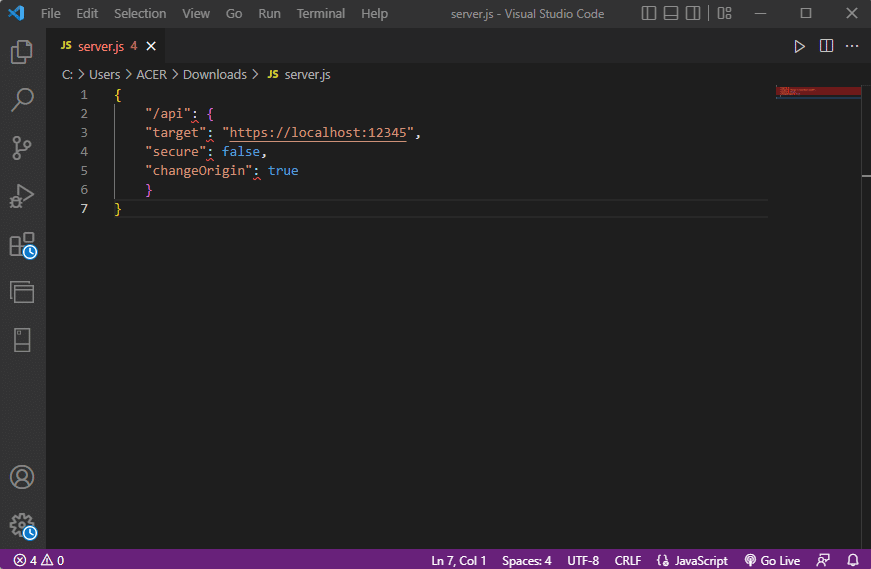
Mulți utilizatori au descoperit că adăugarea setărilor changeOrigin la codul lor a rezolvat problema cu proxy-ul și problema a fost rezolvată. Dacă problema încă nu a fost rezolvată, treceți la următoarea metodă.
Metoda 4: Schimbați configurația proxy Webpack
O configurație proxy pachet web este un instrument util pe care mulți dezvoltatori îl folosesc pentru a trimite proxy-ul către un alt server. Mulți utilizatori au raportat că eroarea a fost cauzată de o configurație necorespunzătoare a proxy-ului webpack. Această problemă poate fi rezolvată prin modificarea configurației pentru configurația proxy pachet web.
1. Localizați fișierul webpack.config.js în rădăcina directorului de proiect.
2. Asigurați-vă că codul arată ca următorul.
devServer: {
proxy: {
"*": "http://[::1]:8081"
// "secure": false,
// "changeOrigin": true
}
},
Notă: Asigurați-vă că adăugați [::1] valoarea din cod pentru a remedia o eroare a apărut în timpul încercării de a solicita proxy eroare.
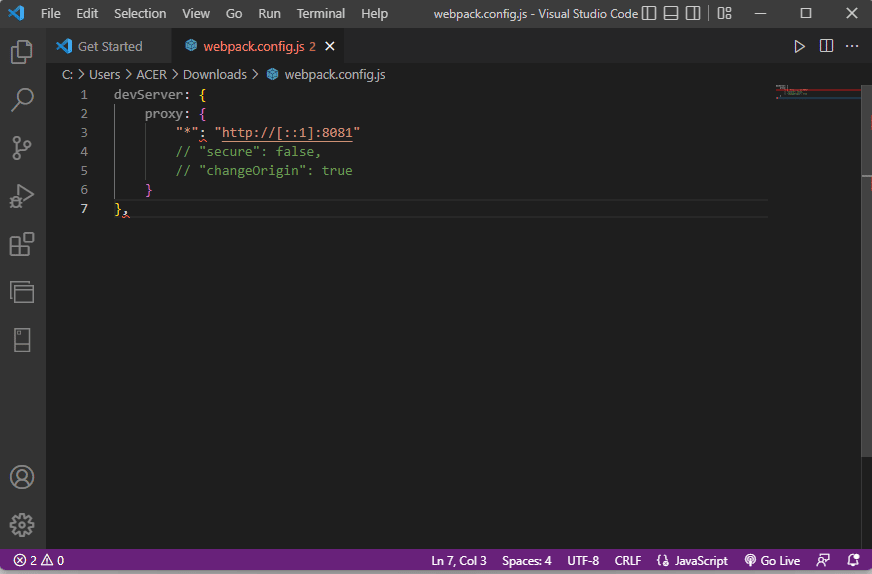
Metoda 5: Modificați fișierul Hosts
Fișierele gazdă sunt fișiere aflate în directorul Windows. Aceste fișiere nu pot fi deschise prin acces neautorizat. Când a apărut o eroare la încercarea de a solicita proxy, apare o eroare din cauza fișierelor gazdă necorespunzătoare, va trebui să modificați fișierele gazdă pentru a remedia problema serverului proxy din apropierea mea.
1. În căutarea meniului Start, tastați Notepad, apoi Faceți clic pe Run as administrator.
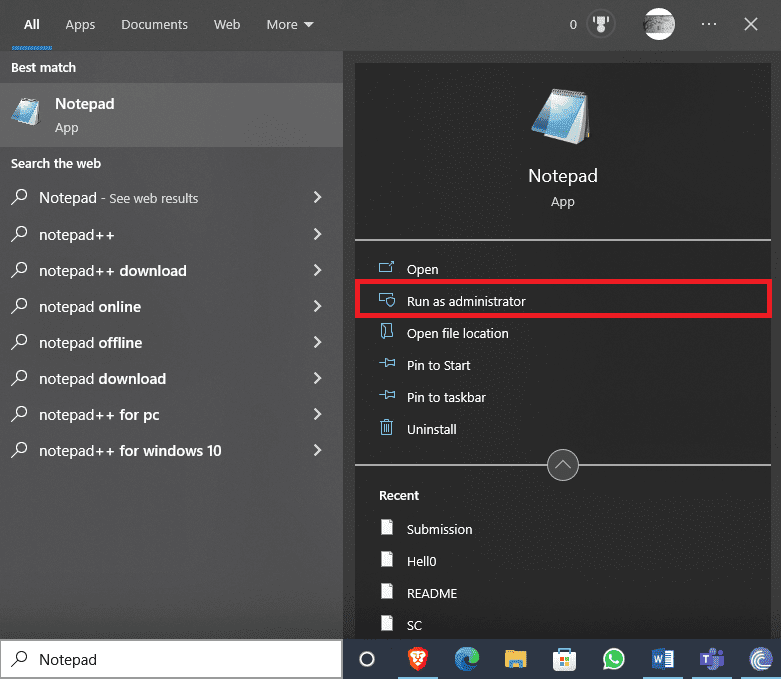
2. În Notepad, navigați la fila Fișier și faceți clic pe opțiunea Deschidere….
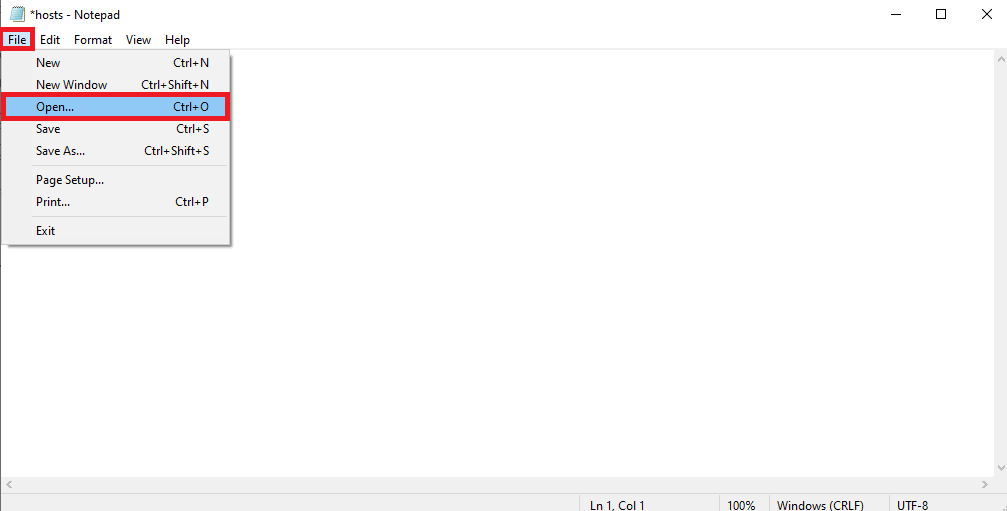
3. Acum, navigați la următoarea cale de locație.
C:WindowsSystem32driversetc
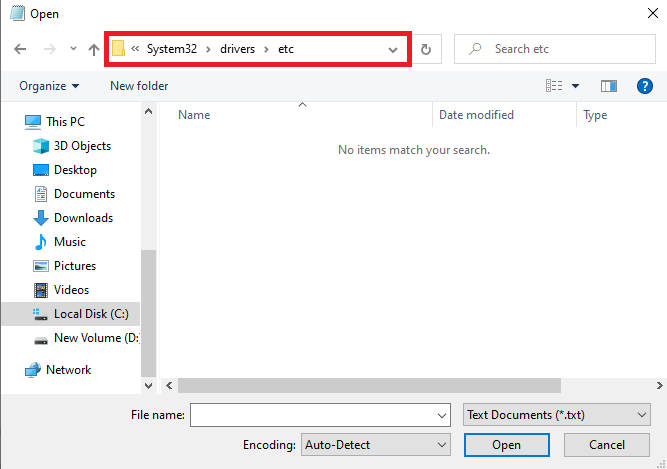
4. Selectați tipul de extensie ca Toate fișierele.
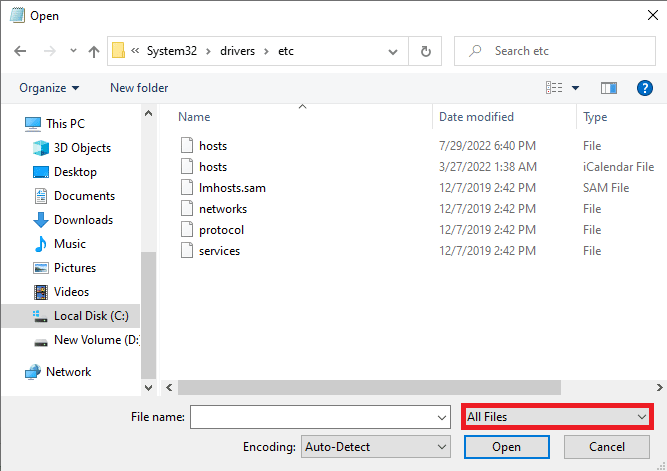
5. Acum, faceți clic pe fișierul hosts și deschideți-l.
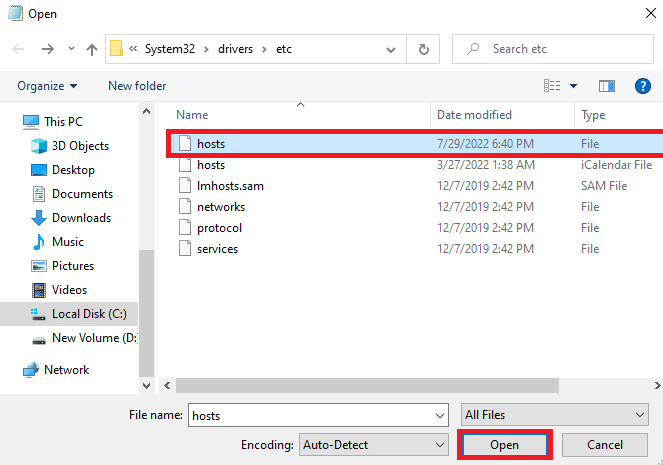
6. Acum, adăugați 127.0.0.1 localhost în fișierul gazdă.
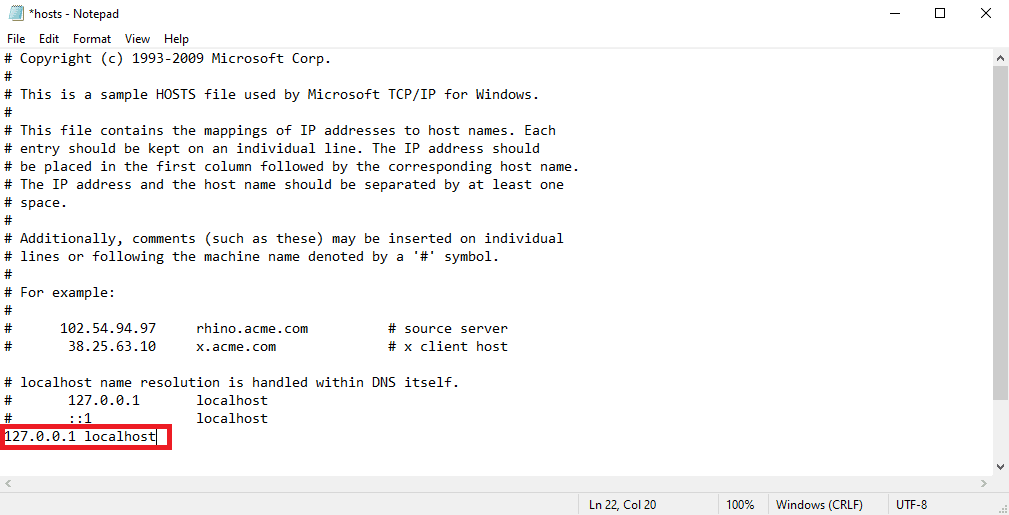
Modificarea fișierului gazdă este o metodă eficientă de a rezolva problema. Dacă acest lucru nu funcționează, treceți la următoarea metodă.
Metoda 6: Eliminați Body-parser
Mulți dezvoltatori au descoperit că problema a fost cauzată de middleware-ul Node.js body-parser. Un body-parser este folosit de dezvoltatori pentru a analiza corpurile de solicitare primite. In orice caz. Uneori, dezvoltatorii se plâng de body-parser care provoacă o eroare în timp ce încercau să solicite proxy problema cu codurile lor. Pentru a rezolva această problemă, puteți elimina pur și simplu body-parser-ul.
Un antet lipsă din proxy-ul clientului poate cauza, de asemenea, această eroare cu codul dvs., pentru a rezolva această problemă, puteți încerca să adăugați un antet în proxy-ul clientului.
1. Lansați proiectul dvs.
2. Scrieți codul în formatul următor.
module.exports = function(app) {
app.use(proxy('/api', {
target: 'http://127.0.0.1:8080/',
headers: {
"Connection": "keep-alive"
},
}));
};
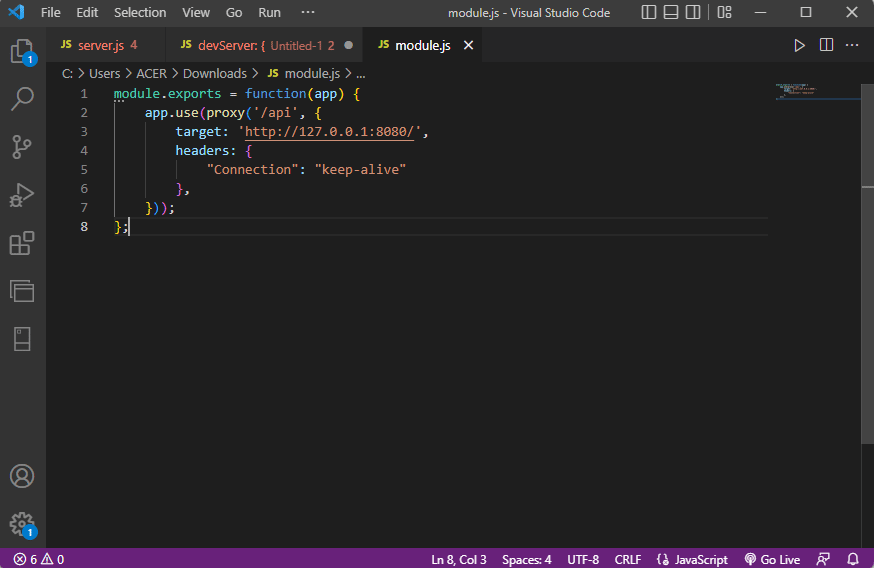
În majoritatea cazurilor, adăugarea unui antet în proxy-ul clientului a rezolvat problema serverului proxy din apropierea mea.
Întrebări frecvente (FAQs)
Î1. Ce este o eroare de proxy?
Ans. Erorile proxy sunt erori comune pe care dezvoltatorii le au adesea cu codurile lor, este posibil să primiți această eroare atunci când o solicitare proxy către serverul web nu reușește.
Q2. Cum se remediază eroarea proxy?
Ans. Un dezvoltator poate folosi câteva metode eficiente pentru a remedia această problemă, cu toate acestea, modificarea codului și rezolvarea problemelor cu codul poate ajuta în mod eficient.
Q3. Unde pot găsi fișierele gazdă?
Ans. Fișierele gazdă pot fi localizate în directorul Windows din fișierele de sistem, aceste fișiere nu pot fi accesate fără permisiunea autorizată din partea utilizatorului.
***
Sperăm că acest ghid v-a fost de ajutor și că ați reușit să remediați eroarea apărută în timpul încercării de a solicita proxy problemele cu codul dvs. Spune-ne ce metodă a funcționat pentru tine. Dacă aveți întrebări sau sugestii pentru noi, vă rugăm să ne spuneți în secțiunea de comentarii.